ออฟไลน์เทียบกับ ออนไลน์: ปรมาจารย์วิธีเพิ่มความเร็ววิดีโอรูปแบบ MP4 อย่างง่ายดาย
คุณกำลังดูภาพยนตร์เรื่องโปรดของคุณซ้ำเป็นครั้งที่ 6 แทนที่จะดูทั้งหมดอีกครั้ง คุณตัดสินใจดูฉากสำคัญทั้งหมดในภาพยนตร์ ดังนั้นคุณต้องการเร่งความเร็ววิดีโอ แต่เป็นรูปแบบ MP4 นอกจากนี้ คุณต้องการเร่งความเร็ววิดีโอคลิปของคุณ แต่คุณขาดการเชื่อมต่อ และคุณต้องการมันสำหรับโครงการของคุณในโรงเรียนของคุณ นอกจากนี้ คลิปวิดีโอของคุณยังอยู่ในรูปแบบ mp4 คุณกำลังสงสัยว่ามีเครื่องมือที่เข้ากันได้กับการแปลงและ can . หรือไม่ เร่งความเร็ว MP4 จัดรูปแบบวิดีโอ บทความนี้กล่าวถึงทุกอย่างที่เกี่ยวข้องกับการแปลงรูปแบบ mp4 ทั้งแบบออนไลน์หรือออฟไลน์ นอกจากนี้ยังมีขั้นตอนต่างๆ เพื่อให้แน่ใจว่าคุณดำเนินการเปลี่ยนทั้งหมดอย่างถูกต้อง
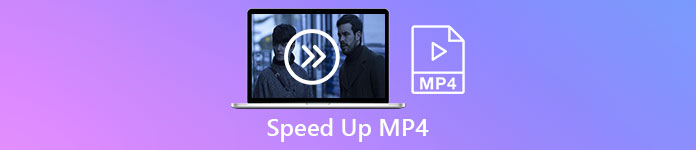
ส่วนที่ 1 วิธีเพิ่มความเร็ววิดีโอ MP4 โดยใช้ Video Converter Ultimate [ออฟไลน์]
Video Converter Ultimate เป็นซอฟต์แวร์ที่ดีที่สุดสำหรับการแปลงวิดีโอและตัดต่อเช่นกัน ซอฟต์แวร์นี้มีเครื่องมือในการปรับปรุงคุณภาพวิดีโอของคุณ ในขณะที่คุณสามารถปรับแต่งตามความต้องการของคุณ จนกว่าคุณจะสร้างวิดีโอที่คุณต้องการ นอกจากนี้ เครื่องมือเหล่านี้ยังสามารถเข้าถึงได้ และห้ามไม่ให้ผู้ใช้มือใหม่ใช้ซอฟต์แวร์นี้ในลักษณะที่ซับซ้อน นอกจากนี้ยังเป็นซอฟต์แวร์ดาวน์โหลดฟรีที่สามารถผลิตวิดีโอเอาต์พุตคุณภาพสูงที่เข้ากันได้กับทุกรูปแบบ โดยเฉพาะรูปแบบ MP4 เนื่องจาก MP4 เป็นหนึ่งในรูปแบบทั่วไปที่มี Video Converter Ultimate สามารถทำให้รูปแบบ MP4 ของคุณแสดงศักยภาพอย่างเต็มที่โดยการปรับความละเอียดและอัตราเฟรม ในขณะเดียวกัน ด้วยปัญหาที่กำหนดเกี่ยวกับการควบคุมความเร็วในการเล่น นี่คือทางออกที่ดีที่สุด นี่คือขั้นตอนที่ให้ไว้เพื่อดำเนินการอย่างถูกต้อง:
ขั้นตอนที่ 1: เลือกไฟล์ ดาวน์โหลดฟรี ปุ่มเพื่อดาวน์โหลดซอฟต์แวร์ไปยังเดสก์ท็อปของคอมพิวเตอร์ของคุณ หลังจากนั้น ติดตั้งซอฟต์แวร์และกำหนดค่าตามที่คุณต้องการ
ดาวน์โหลดฟรีสำหรับ Windows 7 หรือใหม่กว่าดาวน์โหลดอย่างปลอดภัย
ดาวน์โหลดฟรีสำหรับ MacOS 10.7 หรือใหม่กว่าดาวน์โหลดอย่างปลอดภัย
ขั้นตอนที่ 2: หลังจากติดตั้ง ให้เปิดซอฟต์แวร์ เลือก กล่องเครื่องมือ ตัวเลือกและเลือก ตัวควบคุมความเร็ววิดีโอ
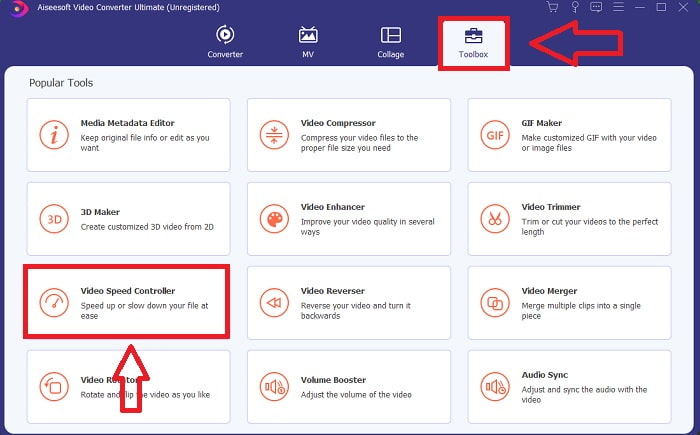
ขั้นตอนที่ 3: คลิกปุ่ม + ในแถบการตั้งค่าของคุณเพื่ออัปโหลดวิดีโอ MP4 ที่คุณต้องการเพิ่มความเร็ว
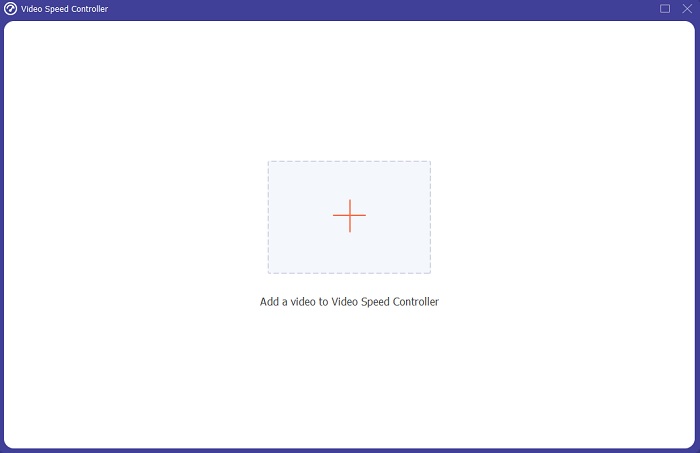
ขั้นตอนที่ 4: คุณสามารถเปลี่ยนความเร็วในการเล่นโดยตัดสินใจว่าจะเพิ่มหรือลดอัตราเฟรมของวิดีโอกี่ครั้งระหว่างการเล่น
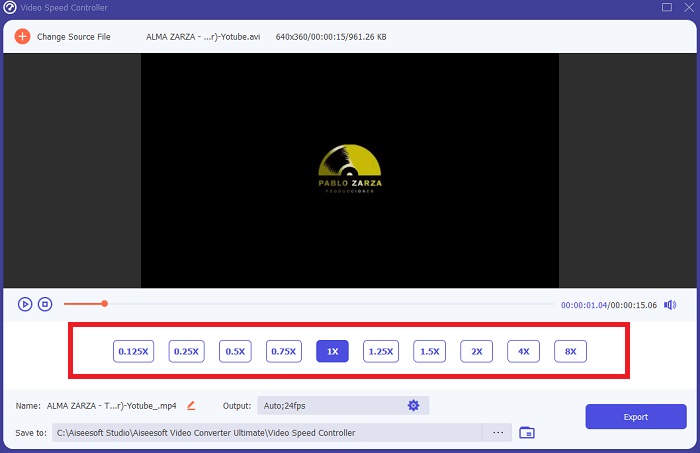
ขั้นตอนที่ 5: ความเร็วในการเล่นของวิดีโอคลิปของคุณสามารถปรับได้อย่างละเอียดโดยการปรับเปลี่ยนรูปแบบ ความละเอียด คุณภาพ และอื่นๆ เมื่อคุณพร้อมที่จะบันทึกงานของคุณแล้ว ให้คลิก ส่งออก และเลือกสถานที่
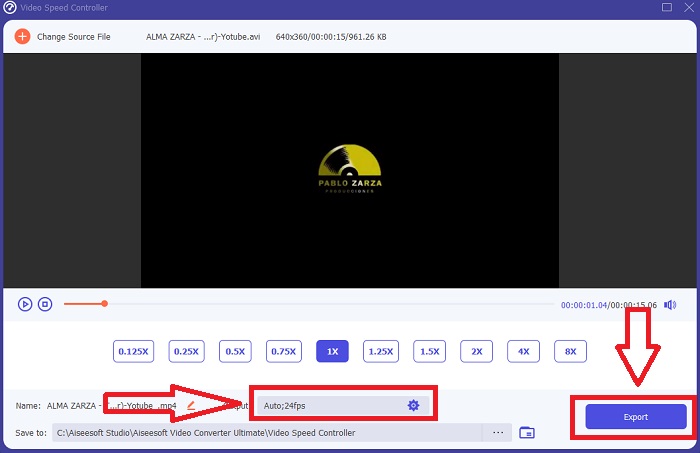
ส่วนที่ 2 วิธีอื่นในการเพิ่มความเร็ววิดีโอ MP4 [ออนไลน์]
เราจะนำเสนอเครื่องมือบนเว็บที่ดีที่สุดที่สามารถเปลี่ยนวิดีโอของคุณไปสู่อีกระดับหนึ่งได้ นอกจากนี้ Webtool ส่วนใหญ่มีคุณสมบัติที่สามารถเพิ่มหรือลดความเร็วในการเล่นของวิดีโอคลิป สิ่งที่ดีคือเครื่องมือเว็บเหล่านี้ฟรีและใช้งานง่าย เหมาะสำหรับผู้ใช้ทั่วไปที่จะใช้เครื่องมือเว็บเหล่านี้ เรามีขั้นตอนในการปฏิบัติตามเพื่อใช้งานอย่างถูกต้อง
เคล็ดลับที่ 1: ใช้ VEED
ผู้สร้างเนื้อหาทั่วโลกพึ่งพา วีด และซอฟต์แวร์โอเพนซอร์ซเพื่อสร้างวิดีโอสำหรับโซเชียลมีเดียและเพื่อวัตถุประสงค์อื่นๆ ไม่จำเป็นต้องมีประสบการณ์การตัดต่อวิดีโอ และไม่จำเป็นต้องดาวน์โหลดซอฟต์แวร์ใดๆ ไว้ล่วงหน้า การใช้โปรแกรมตัดต่อวิดีโอบนเว็บของเรานั้นไม่มีค่าใช้จ่ายใด ๆ ทั้งสิ้น แถบความคืบหน้าบนคำบรรยาย Instagram Story บนคลิป YouTube หรือครอบตัดวิดีโอบางส่วนเพื่อให้พอดีกับโพสต์ Twitter ทั้งหมดสามารถทำได้ด้วย วีด. นี้ โปรแกรมแก้ไขความเร็ว MP4 เป็นเครื่องมือเว็บที่ต้องการการเชื่อมต่อที่มั่นคงเพื่อให้ทำงานได้ดี คุณสามารถอัปโหลดและปรับความเร็วในการเล่นได้โดยตรงในอินเทอร์เฟซ นอกจากนี้ยังมีคุณสมบัติต่าง ๆ และรวมถึงความเร็วในการเล่นที่เพิ่มขึ้นของวิดีโอ
ขั้นตอนที่ 1: อัปโหลดวิดีโอจากเดสก์ท็อปของคุณโดยคลิกที่อัปโหลดวิดีโอของคุณ

ขั้นตอนที่ 2: กดแทร็กวิดีโอเพื่อดูอินเทอร์เฟซการแก้ไขที่มุมซ้ายของ webtool ค้นหา ความเร็ว คุณสมบัติและเลือกจาก 0.5x, 1x, 1.5x, 2x ความเร็วในการเล่น อย่างไรก็ตาม หากไม่มีความเร็วที่คุณต้องการในตัวเลือก คุณสามารถกำหนดความเร็วในการเล่นวิดีโอคลิปของคุณได้โดยเลือก กำหนดเอง.
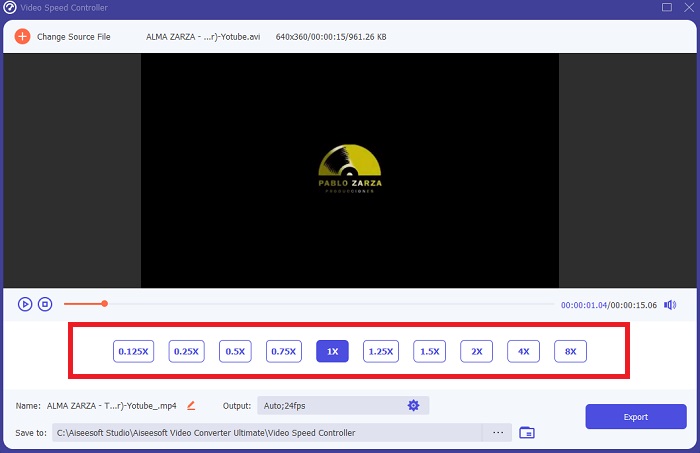
ขั้นตอนที่ 3: หลังจากที่คุณแก้ไขความเร็ววิดีโอที่คุณต้องการ ดำเนินการในแท็บการส่งออกโดยคลิก ส่งออก. ในขณะเดียวกัน คุณสามารถเลือกคุณภาพที่คุณต้องการสำหรับวิดีโอของคุณและลบลายน้ำโดยการซื้อเครื่องมือเว็บระดับพรีเมียม หากทุกอย่างเรียบร้อย ขนส่งวิดีโอที่แปลงแล้วไปยังคอมพิวเตอร์ของคุณโดย การส่งออกวิดีโอ
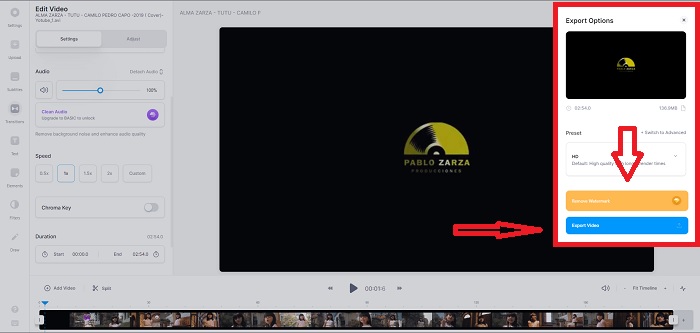
เคล็ดลับ 2: ใช้ InVideo
ในวิดีโอ เป็นเครื่องมือตัดต่อวิดีโอบนเว็บที่ช่วยให้บริษัททุกขนาดสร้างและแชร์วิดีโอด้วยเนื้อหาและการสร้างแบรนด์ที่กำหนดเองในแพลตฟอร์มโซเชียลมีเดียและเว็บไซต์ต่างๆ นอกจากนี้ยังมีคลังเนื้อหาของรูปภาพและวิดีโอจากที่เก็บข้อมูลออนไลน์หลายแห่ง เช่น Storyblock และ Shutterstock ที่สามารถใช้ได้ ไม่เหมือนกับเครื่องมือเว็บก่อนหน้านี้ที่นำเสนอในบทความนี้ ในวิดีโอ คุณต้องป้อนที่อยู่อีเมลของคุณก่อนจึงจะใช้งานเครื่องมือเว็บทั้งหมดได้ เครื่องมือเว็บนี้แนะนำเทมเพลตจำนวนมากเพื่อใช้ในการตกแต่งหรือปรับปรุงคลิปวิดีโอของคุณ เครื่องมือเว็บนี้สามารถทำให้คุณเป็นบรรณาธิการมืออาชีพด้วยคุณสมบัติพิเศษ
ขั้นตอนที่ 1: ขั้นแรก ในการเข้าถึงเครื่องมือเว็บ คุณต้องสร้างบัญชี จากนั้นเลือกเทมเพลตที่คุณจะใช้หรือเริ่มต้นใหม่โดยเลือก ผ้าใบเปล่า. ดำเนินการอัปโหลดไฟล์ของคุณโดยคลิกที่ ที่อัพโหลด ที่มุมซ้ายของอินเทอร์เฟซ
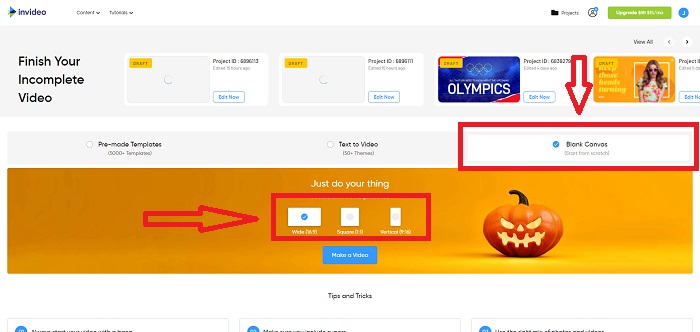
ขั้นตอนที่ 2: ลากคลิปวิดีโอของคุณไปยังแทร็กการแก้ไขและเริ่มแก้ไขความเร็วในการเล่นโดยคลิกที่ ความเร็ว แท็บที่มุมด้านบนของอินเทอร์เฟซ และเริ่มลาก ตัวเลื่อน เพื่อปรับแต่งความเร็วของวิดีโอคลิปของคุณ
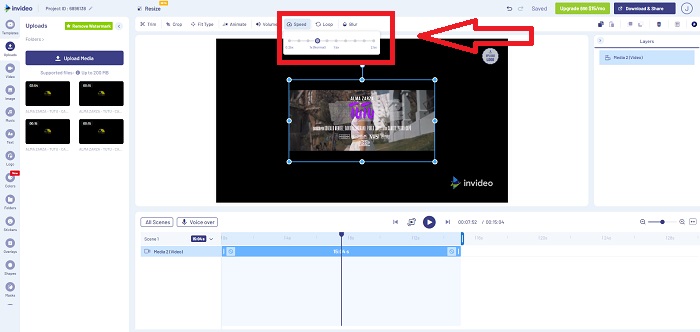
ขั้นตอนที่ 3: หลังจากที่คุณแก้ไขแล้ว ให้ส่งออกไฟล์โดยคลิกดาวน์โหลดและแชร์ และปลดล็อกพรีเมียมหากคุณเลือกคุณภาพที่สูงกว่า
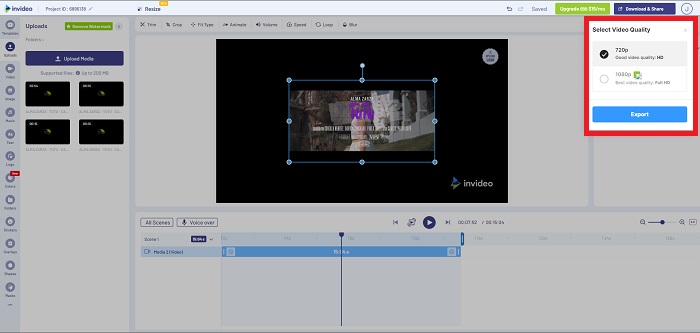
เคล็ดลับ 3: ใช้ Typito
คุณสามารถใช้ได้ Typito เพื่อสร้างวิดีโอที่สวยงามด้วยเทมเพลตและรูปภาพที่สวยงาม ที่จะช่วยให้ธุรกิจของคุณโดดเด่นกว่าคู่แข่ง Canva สำหรับวิดีโอคือสิ่งที่ดูเหมือน เครื่องมือเว็บนี้ไม่ได้มีไว้สำหรับวัตถุประสงค์ทางธุรกิจเท่านั้น สามารถใช้ในโครงการของโรงเรียนและงานกึ่งมืออาชีพในด้านมัลติมีเดีย เครื่องมือเว็บนี้ยังต้องใช้อีเมลเพื่อดำเนินการและแปลงคลิปวิดีโอของคุณในการปรับตามที่คุณต้องการ
ขั้นตอนที่ 1: เพิ่มไฟล์สื่อโดยลากไฟล์จากเดสก์ท็อปหรือคลิกไอคอนโฟลเดอร์
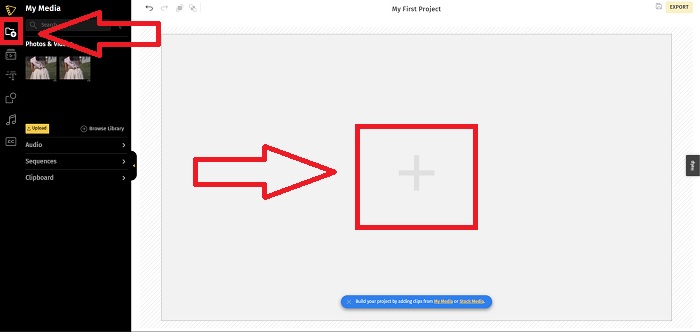
ขั้นตอนที่ 2: คลิกไฟล์วิดีโอแล้วคลิก เพิ่มโครงการ เพื่อให้ไฟล์วิดีโอของคุณไปยังแทร็กวิดีโอและเริ่มแก้ไข คลิกแทร็กวิดีโอด้านล่างค้นหา ความเร็ว จากมุมซ้ายของอินเทอร์เฟซและปรับความเร็วในการเล่นโดยการปรับ สไลเดอร์
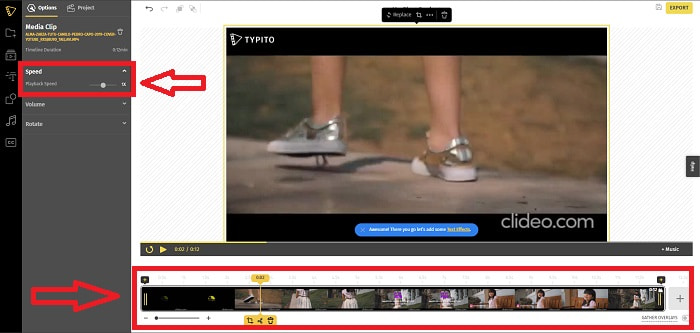
ขั้นตอนที่ 3: อัปโหลดไฟล์ที่แปลงแล้วไปยังเดสก์ท็อปของคุณโดยคลิกที่ ส่งออก ที่มุมบนขวาของอินเทอร์เฟซ และเลือกอีเมลที่คุณจะใช้ดาวน์โหลด หากทุกอย่างพร้อมแล้ว ให้ดาวน์โหลด
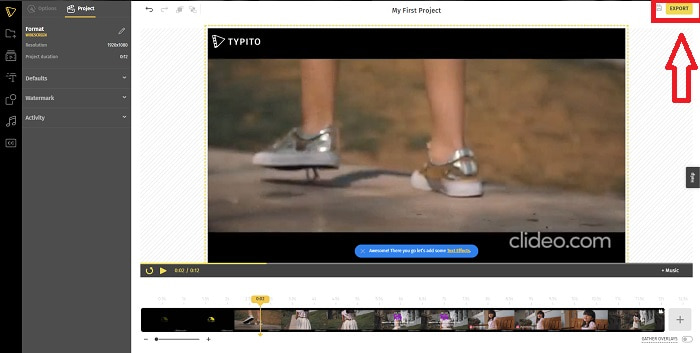
ส่วนที่ 3 คำถามที่พบบ่อยเกี่ยวกับวิธีการเร่งความเร็ววิดีโอ MP4
จะดีกว่าไหมที่จะแปลงวิดีโอแบบออฟไลน์หรือออนไลน์
การแปลงไฟล์วิดีโอโดยใช้การเชื่อมต่ออินเทอร์เน็ตอาจเป็นเรื่องยุ่งยากสำหรับผู้ใช้บางคนในแง่ของความสะดวกและความมั่นใจ อย่างไรก็ตาม สิ่งที่ดีเกี่ยวกับการแปลงแบบออฟไลน์คือ คุณไม่จำเป็นต้องกังวลเกี่ยวกับรายละเอียด เช่น การเข้าสู่ระบบ ก่อนใช้ซอฟต์แวร์หรือเครื่องมือเว็บ คุณไม่จำเป็นต้องกังวลเกี่ยวกับกระบวนการแปลง ไม่ว่าขนาดไฟล์ของคุณจะใหญ่หรือเล็กแค่ไหน คุณก็ไม่ต้องกังวลเกี่ยวกับเวลาของกระบวนการแปลงเพราะไม่ได้ใช้การเชื่อมต่ออินเทอร์เน็ต คุณสามารถคลิกที่นี่เพื่อเรียนรู้ วิธีแปลง MP4 เป็น M4V พร้อมขั้นตอนอย่างละเอียด
MP4 คืออะไร?
MP4 เป็นคำที่ใช้กันทั่วไปสำหรับไฟล์จัดเก็บมัลติมีเดียที่เก็บไฟล์มีเดียในรูปแบบ MP4 สำหรับเนื้อหาวิดีโอ มักใช้รูปแบบ MP4 รูปแบบนี้ยังสามารถใช้สำหรับคำบรรยาย เสียง และรูปภาพ เนื่องจากมีข้อมูลบีบอัดจำนวนมากในไฟล์ MP4 ประเภทไฟล์เหล่านี้จึงเรียกว่ารูปแบบคอนเทนเนอร์มัลติมีเดียดิจิทัล Standard อธิบายวิธีการจัดเก็บแต่ไม่ได้ระบุข้อมูลที่เข้ารหัสภายในคอนเทนเนอร์เหล่านี้
MP4 มีอยู่ในเครื่องเล่นสื่อทั้งหมดหรือไม่
ใช่ MP4 กลายเป็นหนึ่งในโปรแกรมเล่นสื่อทั่วไปที่ใช้ แม้ว่าจะมีขนาดไฟล์เล็กก็ตาม MP4 กำหนดมาตรฐานในเครื่องเล่นสื่อส่วนใหญ่ที่มีอยู่เนื่องจากสามารถทำงานร่วมกันได้กับตัวแปลงบางตัว ที่นี่ดีที่สุด เครื่องเล่น MP4 ที่คุณสามารถใช้ได้
สรุป
สรุป ไม่มีทั้งสิ่งดีและร้ายในการกลับใจใหม่หรือ เปลี่ยนความเร็ว MP4 แม้กระทั่งออนไลน์หรือออฟไลน์ ทุกอย่างแตกต่างกันในรายละเอียดบางอย่างในการแปลง แต่โดยทั่วไปผลลัพธ์จะเหมือนกันเสมอ เนื่องจากตัวแปลงบางตัวอนุญาตเฉพาะไฟล์วิดีโอบางรูปแบบเท่านั้น เราจึงยกตัวอย่าง MP4 ให้เป็นหนึ่งในตัวอย่างที่ดีที่สุดของรูปแบบที่มีให้โดยใช้เครื่องมือเหล่านี้ที่นำเสนอในบทความ แต่ถ้าคุณต้องการใช้รูปแบบวิดีโออื่นในการแปลง ไปที่ลิงก์ด้านล่างเพื่อทราบข้อมูลเพิ่มเติมเกี่ยวกับการแปลง MP4 เป็นรูปแบบอื่น



 Video Converter Ultimate
Video Converter Ultimate บันทึกหน้าจอ
บันทึกหน้าจอ


